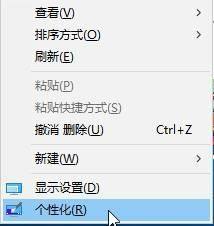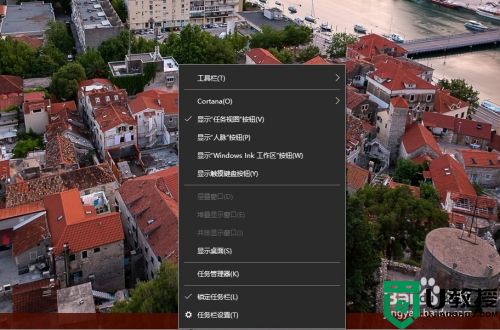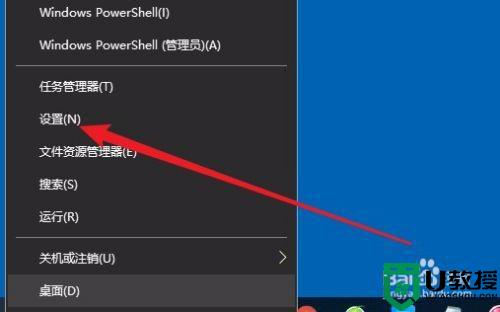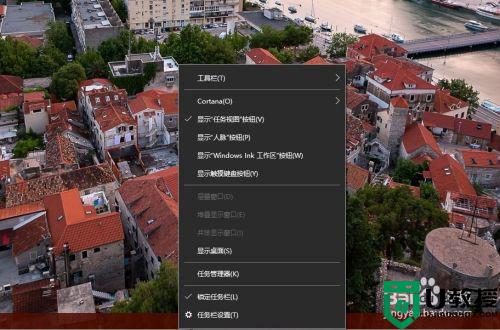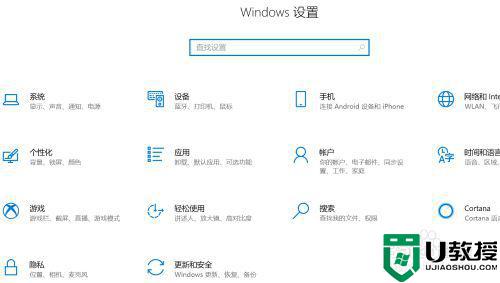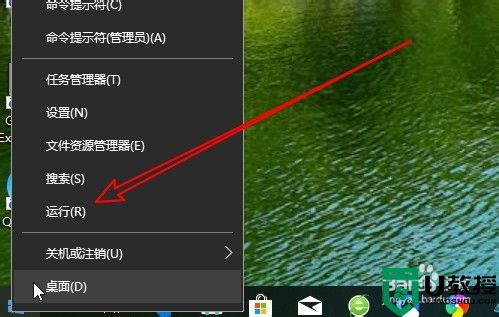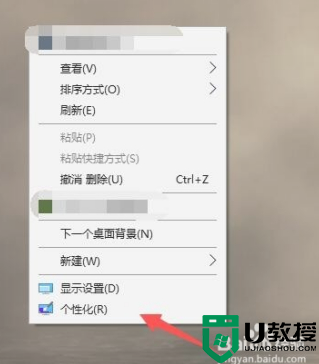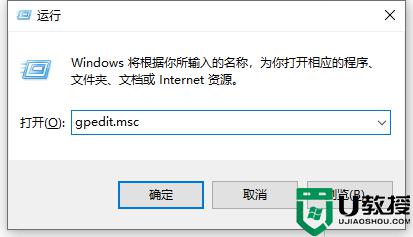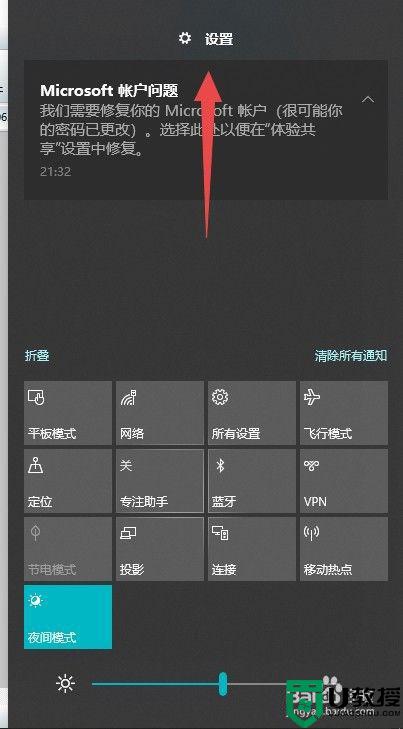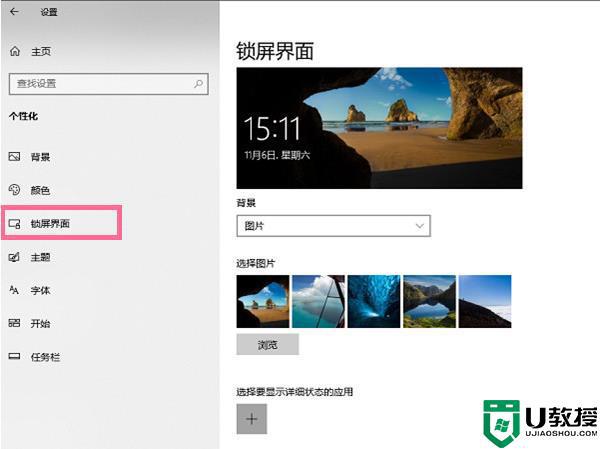win10锁屏禁用幻灯片方法 如何关闭win10锁屏幻灯片
时间:2021-01-13作者:zhong
有win10用户在设置锁屏之后觉得锁屏上的幻灯片有点乱还有点花就不太喜欢,就想要把锁屏幻灯片给关闭了,就真的实在不想用了,那么如何关闭win10锁屏幻灯片呢,方法很简单不难,下面小编给大家分享win10锁屏禁用幻灯片的方法。
推荐系统:Win10专业版下载
解决方法:
1、同时按【win键+R】,输入regedit,打开【注册表】。
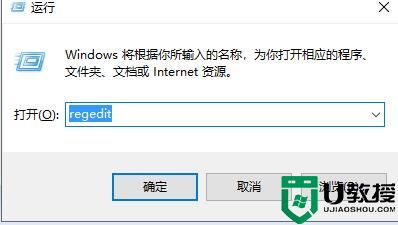
2、前往【HKEY_CURRENT_USER / Software /Microsoft /Windows / Current Version / Lockscreen】。
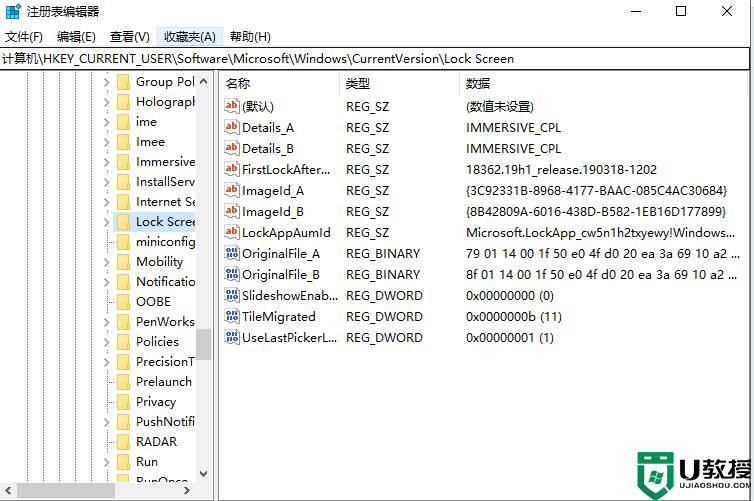
3、右边模板空白处,右键-【新建】-【DWORD(32位元)】,改名为【SlideShowLayout】数值为【1】。
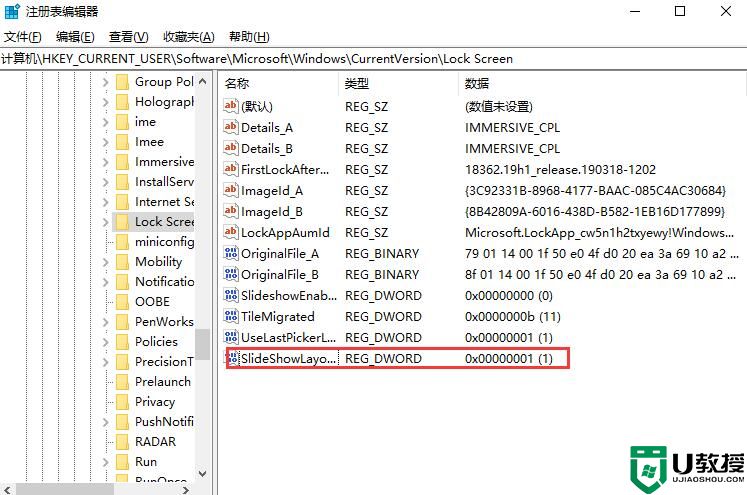
4、确定,关闭【注册表】,重启电脑。
以上就是win10锁屏禁用幻灯片的方法,有要把锁屏上的幻灯片给关了的话,可以按上面的方法来进行禁用。